Você deve ter um driver atualizado para a impressora Samsung M2020W imprimir sem falhas. Portanto, você pode ler este artigo para saber como baixá-lo de maneira rápida e fácil.
O Samsung M2020W é uma escolha fácil se você deseja alto desempenho combinado com acessibilidade. No entanto, como qualquer outro dispositivo periférico, ele também precisa de um software de suporte, chamado driver, para se conectar e se comunicar com o computador. Não ter um driver Samsung M2020W baixado e atualizado corretamente pode causar vários problemas de impressão.
Portanto, para protegê-lo de todos os possíveis problemas de impressão, como a impressora não funcionar, este artigo discute como baixar a atualização do driver Samsung M2020W para Windows 10 e instalá-la.
Sem desperdiçar seu valioso tempo fazendo rodeios, vamos direto às maneiras de baixar e instalar o driver atualizado para a impressora Samsung M2020W.
Como baixar, instalar e atualizar o driver Samsung M2020W
A seguir estão os métodos que você pode usar para baixar o driver Samsung M2020W para Windows 10, instalá-lo e atualizá-lo.
Método 1: Baixe o driver Samsung Xpress M2020W através do Gerenciador de dispositivos
Você pode encontrar e baixar a atualização de driver para a impressora Samsung M2020W por meio do Gerenciador de dispositivos (uma ferramenta de gerenciamento de driver integrada). Embora esse método seja um pouco demorado, se desejar, as etapas a seguir ajudarão você a baixar e instalar os drivers necessários dessa maneira.
- Procurar por Gerenciador de Dispositivos e selecione a partir dos resultados na tela.

- Selecione a categoria de Impressoras ou Filas de impressão para obter sua forma expandida.

- Clique com o botão direito do mouse em sua impressora Samsung M2020W e escolha o Atualizar driver opção.

- Pesquise automaticamente por software de driver atualizado.

- Aguarde até que o Windows localize uma atualização apropriada do driver Samsung M2020W, baixe e instale o mesmo.
- Após a conclusão das etapas acima, reinicie o sistema.
Leia também: Download e atualização de drivers USB da Samsung para Windows
Método 2: Verifique se há atualizações para seu sistema operacional
Verificar e instalar atualizações do sistema operacional é outra maneira de baixar o driver Samsung M2020W para Windows 10 e corrigir problemas relacionados. A seguir está a série de etapas para fazê-lo.
- Clique com o botão direito do mouse Windows (Iniciar) ícone na área de trabalho para acionar o menu Acesso rápido.
- Escolher Definições a partir do menu que fica disponível.

- Escolha a configuração chamada Atualização e segurança do painel na tela.

- Selecione a guia para verifique se há atualizações.

- Baixe a atualização do sistema operacional disponível e instale-a em seu sistema.
- Por fim, reinicie o PC para que as alterações entrem em vigor.
Leia também: Baixe, instale e atualize o driver Samsung M2070FW
Método 3: Execute a solução de problemas da impressora
Se você estiver enfrentando problemas de desempenho com sua impressora, poderá usar o mecanismo de solução de problemas do Windows para corrigi-los e baixar a atualização do driver Samsung M2020W ao longo do caminho. Abaixo está o processo detalhado para fazê-lo.
- Lançar Definições no seu dispositivo.
- Vou ao Atualização e segurança contexto.
- Escolher Solucionar problemas no menu à esquerda.
- Clique no Impressora opção e Execute o solucionador de problemas.
- Deixe a solução de problemas concluir.
- Depois de concluir o processo de solução de problemas, reinicie o PC.
Leia também: Download e atualização do driver de impressora Samsung para Windows 10
Método 4: Baixe o driver Xpress M2020W no site do fabricante
Você também pode baixar o driver atualizado para a impressora Samsung M2020W do fabricante. A seguir estão as etapas que você pode seguir para baixar o driver desejado do site da HP.
- Viaje para o site da HP daqui.
- Pairar sobre Apoio, suporte na barra de menu e selecione Softwares e drivers das opções que aparecem.

- Clique em Impressora para identificar seu produto.

- Insira o nome da impressora, ou seja, Samsung M2020W na caixa fornecida e pressione o botão Enter.
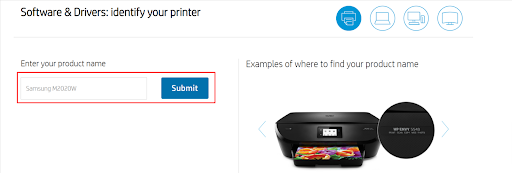
- Escolha um SO diferente se a HP não detectou seu sistema operacional corretamente.
- Clique na seção de Atualização de driver de software para expandi-lo.
-
Download o arquivo de instalação da atualização do driver Samsung M2020W.
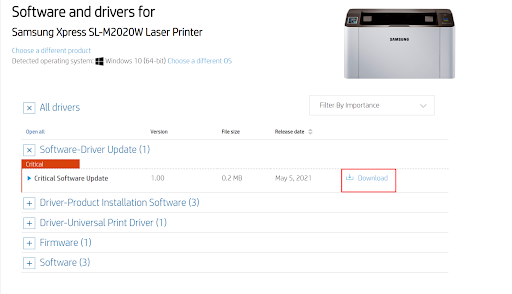
- Clique duas vezes no arquivo executável baixado e siga os comandos na tela para concluir a instalação do driver.
Método 5: Use um programa automático para baixar a atualização do driver Samsung M2020W (recomendado)
Se como muitos outros usuários, você também encontra os métodos manuais para baixar e atualizar o driver do Samsung M2020W impressora desconfortável de seguir no Windows 10, você pode usar um programa, como Bit Driver Updater, para concluir a tarefa automaticamente.
Bit Driver Updater executa verificações agendadas/sob demanda para encontrar drivers desatualizados e atualizá-los automaticamente com um clique. Além disso, também permite que os usuários façam backup e restaurem drivers, aumentem a velocidade de downloads de drivers e executem muitas funções úteis relacionadas ao driver.
Você pode clicar no link abaixo para baixar e experimentar o Bit Driver Updater você mesmo.

Após baixar o software e concluir sua instalação, aguarde alguns segundos pacientemente para que a lista de drivers desgastados apareça. Uma vez que a referida lista de drivers aparece na tela, você pode Atualize tudo drivers para a versão mais recente possível.
Se você acha mais apropriado atualizar apenas o driver Samsung M2020W, você pode obter a ajuda do recurso Atualizar agora para fazer isso.
No entanto, os especialistas consideram melhor atualizar todos os drivers para garantir o desempenho ideal do computador.
Leia também: Como atualizar drivers de impressora no Windows
Driver Samsung M2020W atualizado baixado e instalado
Através deste artigo, trouxemos à tona vários métodos para baixar a atualização do driver Samsung M2020W e instalá-lo. Você pode seguir qualquer uma das formas acima mencionadas de acordo com sua conveniência.
No entanto, se você deseja baixar e instalar atualizações de driver com o mínimo de esforço, recomendamos fazê-lo automaticamente (via Bit Driver Updater).
Você tem alguma dúvida ou confusão em relação a este artigo? Se sim, não hesite em nos contatar através da seção de comentários. Voltaremos em breve com outro artigo útil sobre tecnologia. Enquanto isso, você pode explorar outros artigos no TechPout para aprender mais sobre tecnologia.